Raster sind Konstruktionen, mit denen Tragwerksstützen, Träger und Streben verankert werden. Raster können in AutoCAD Architecture erstellt, in Revit importiert und in Revit-Raster konvertiert werden.
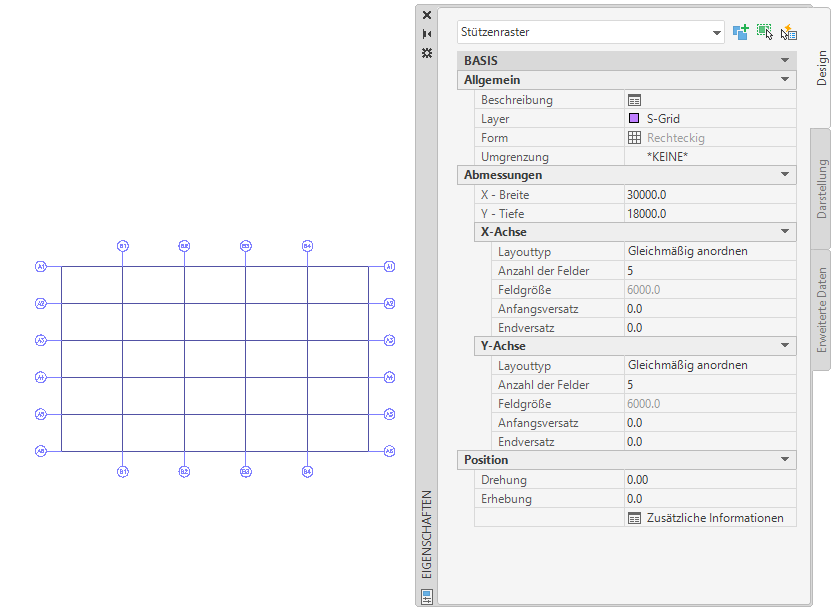
Stützenraster in AutoCAD Architecture
Die folgenden Eigenschaften eines AutoCAD Architecture-Rasters bleiben beim Importieren in Revit erhalten:
- Rasterlinien
- Rasterbeschriftungsblöcke
- Rastertyp (Stützenraster)
- Typ des Rasterbeschriftungsblocks (MV-Blockreferenz)
- Rasterbeschriftungsblock-Layer
- Rasterlinienlayer
Die folgenden Eigenschaften werden dem importierten Raster hinzugefügt:
- Basisebene
- Basisversatz
- Exemplarmaßstab (definiert beim Importieren)
- Exemplarname (Name der importierten DWG-Datei)
So importieren Sie ein Raster aus AutoCAD Architecture
- Erstellen oder öffnen Sie das Revit-Projekt, in das Sie die AutoCAD Architecture-Zeichnung importieren möchten.
- Wählen Sie im Projektbrowser die Ansicht, in der das importierte Raster angezeigt werden soll.
- Importieren Sie die Zeichnung AutoCAD Architecture in Revit.
Wenn Sie eine DWG/DXF-Datei in Revit importieren, können Sie alle Layer, alle sichtbaren Layer oder ausgewählte Layer importieren. Die importierten Layer können in Revit jederzeit einzeln gelöscht werden.
Die importierte Zeichnung wird als einzelnes Importsymbol angezeigt.
- Um weitere Informationen über die importierten Objekte zu erhalten, wählen Sie das Symbol Import, klicken Sie auf Registerkarte Ändern | <Dateiname>
 Gruppe Exemplar importieren
Gruppe Exemplar importieren 
 (Abfrage) und wählen Sie anzufragende Rasterlinien oder Rasterbeschriftungsblöcke.
(Abfrage) und wählen Sie anzufragende Rasterlinien oder Rasterbeschriftungsblöcke.
Eine Abfrage zeigt ggf. den Objekttyp, den Blocknamen (identisch mit dem importierten Zeichnungsnamen), den Layer und den Stilnamen an.
Zum Beenden des Abfragemodus drücken Sie die Esc-Taste.
Anmerkung: Die importierte Zeichnung kann aufgelöst oder teilweise aufgelöst werden. Nehmen Sie eine teilweise Auflösung vor, um auf die importierten schreibgeschützten AutoCAD Architecture-Objekte zuzugreifen. - Klicken Sie auf Registerkarte Ändern | <Dateiname>
 Gruppe Exemplar importieren
Gruppe Exemplar importieren  Dropdown-Liste Auflösen
Dropdown-Liste Auflösen 
 (Teilweise auflösen).
(Teilweise auflösen).
Mit einer teilweisen Auflösung für ein importiertes Raster können Sie das Raster separat von den Rasterbeschriftungsblöcken auswählen.
- Klicken Sie zum Erstellen eines Revit-Rasters auf Registerkarte Ingenieurbau
 Gruppe Bezug
Gruppe Bezug 
 (Raster).
(Raster).
- Klicken Sie auf Registerkarte Ändern | Platzieren Raster
 Gruppe Zeichnen
Gruppe Zeichnen 
 (Linien auswählen).
(Linien auswählen).
- Bewegen Sie den Mauszeiger auf das importierte Raster, bis eine Rasterlinie hervorgehoben wird.
- Wählen Sie eine der folgenden Optionen:
- Zum Erstellen einer einzigen Revit-Rasterlinie wählen Sie die importierte Rasterlinie aus. Wiederholen Sie diesen Vorgang für jede Rasterlinie, und drücken Sie dann die Esc-Taste, um das Rasterwerkzeug zu beenden.
- Zum Erstellen eines Revit-Rasters in einem einzigen Schritt wählen Sie eine importierte Rasterlinie aus, drücken Sie die Tabulatortaste, um alle importierten Rasterlinien auszuwählen, und klicken Sie zum Platzieren der Rasterlinien.
Anmerkung: Falls das nachgezeichnete AutoCAD Architecture-Raster Rasterbeschriftungsblöcke enthält, werden im resultierenden Revit-Raster diese Beschriftungsblöcke dupliziert. Der Text und die Zahlen in den Beschriftungsblöcken werden als Namen der zugehörigen Rasterlinien verwendet.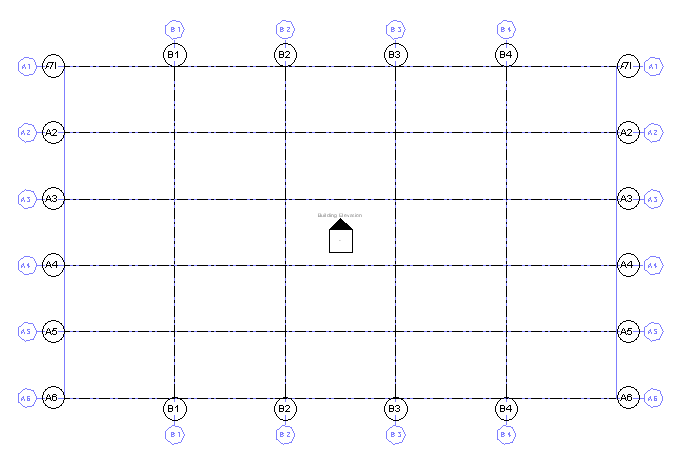
Revit-Raster, das aus einem AutoCAD Architecture-Raster erstellt wurde
- Wenn die Zeichnung nicht wieder nach AutoCAD Architecture exportiert wird und Sie die importierte Geometrie nicht mehr benötigen, löschen Sie sie mithilfe einer der folgenden Methoden:
- Wählen Sie das Importsymbol des importierten Rasters, und drücken Sie Entf.
Diese Option eignet sich am besten, wenn Sie das importierte Raster nicht teilweise aufgelöst haben. Falls das importierte Raster aufgelöst wurde, wählen Sie die Importsymbole für das Raster und die Rasterbeschriftungsblöcke separat.
- Klicken Sie auf Registerkarte Ändern | <Dateiname>
 Gruppe Exemplar importieren
Gruppe Exemplar importieren 
 (Layer löschen), und löschen Sie alle Layer der importierten Zeichnung.
(Layer löschen), und löschen Sie alle Layer der importierten Zeichnung.
- Falls die Zeichnung mit Revit verknüpft wurde klicken Sie auf Registerkarte Verwalten
 Gruppe Projekte verwalten
Gruppe Projekte verwalten 
 (Verknüpfungen verwalten), und entladen Sie die verknüpfte Zeichnung aus Revit.
Anmerkung: Die Datei kann später bei Bedarf erneut geladen werden.
(Verknüpfungen verwalten), und entladen Sie die verknüpfte Zeichnung aus Revit.
Anmerkung: Die Datei kann später bei Bedarf erneut geladen werden.
- Wählen Sie das Importsymbol des importierten Rasters, und drücken Sie Entf.